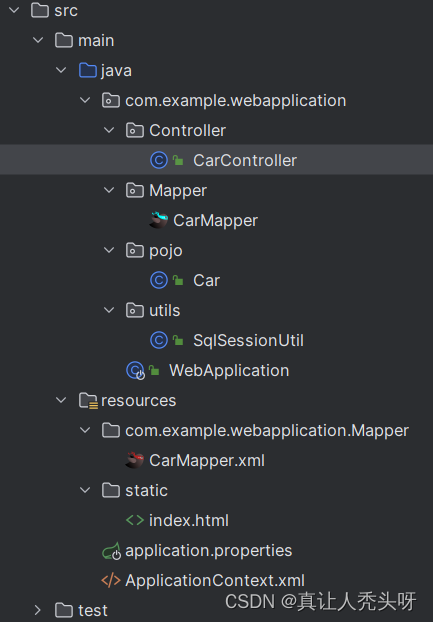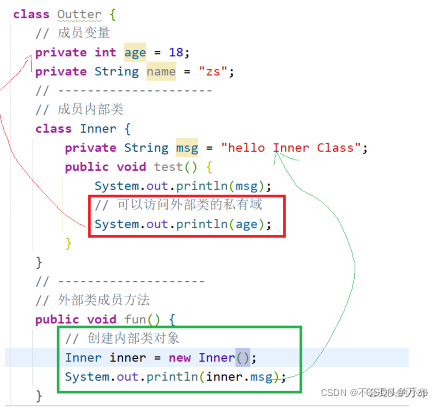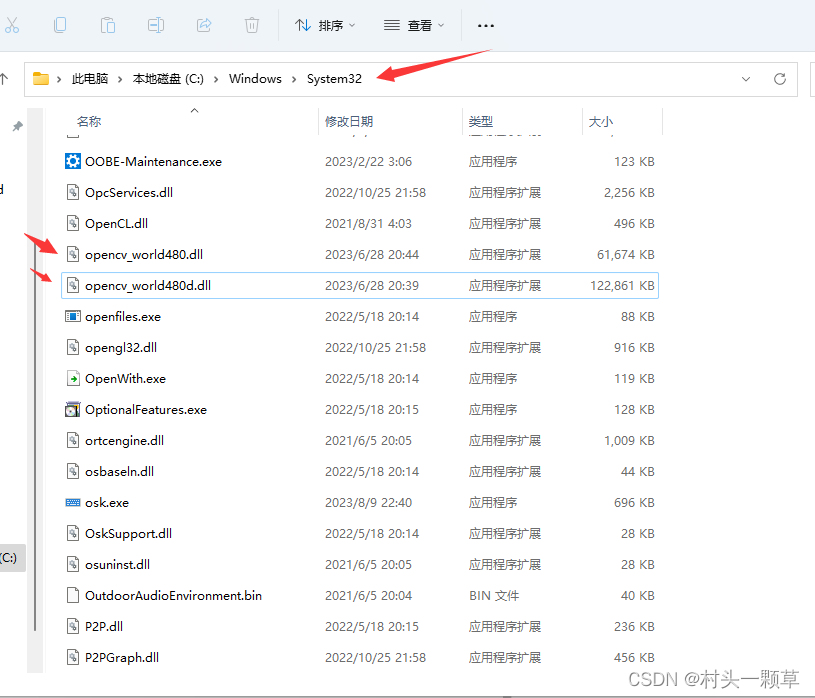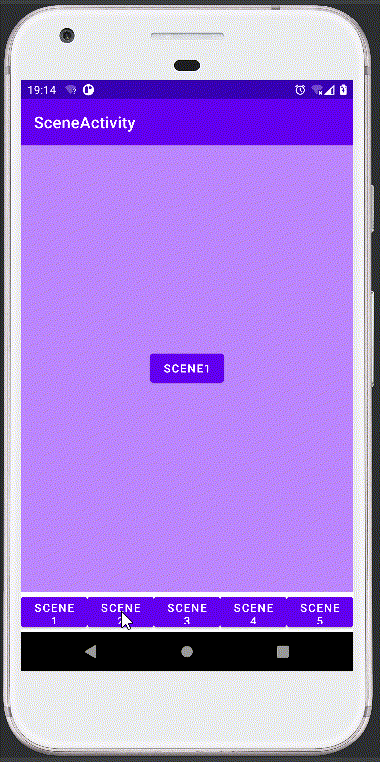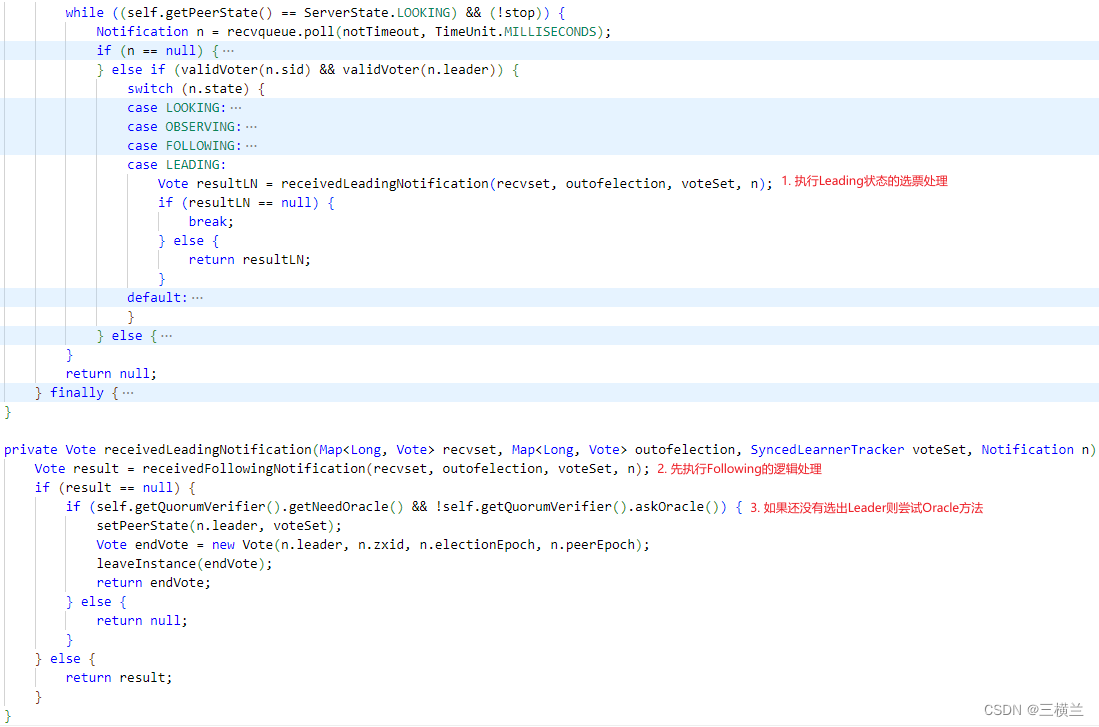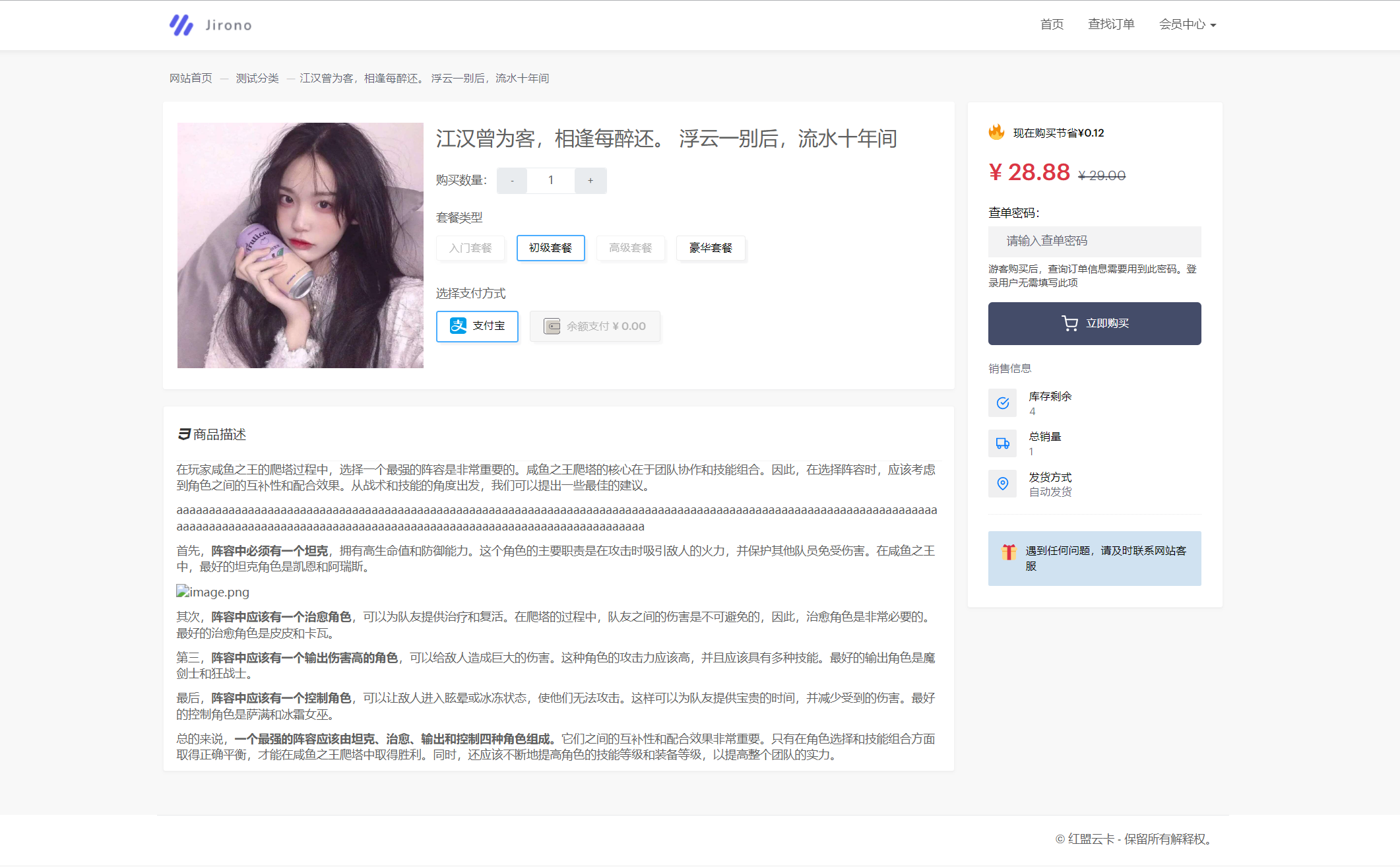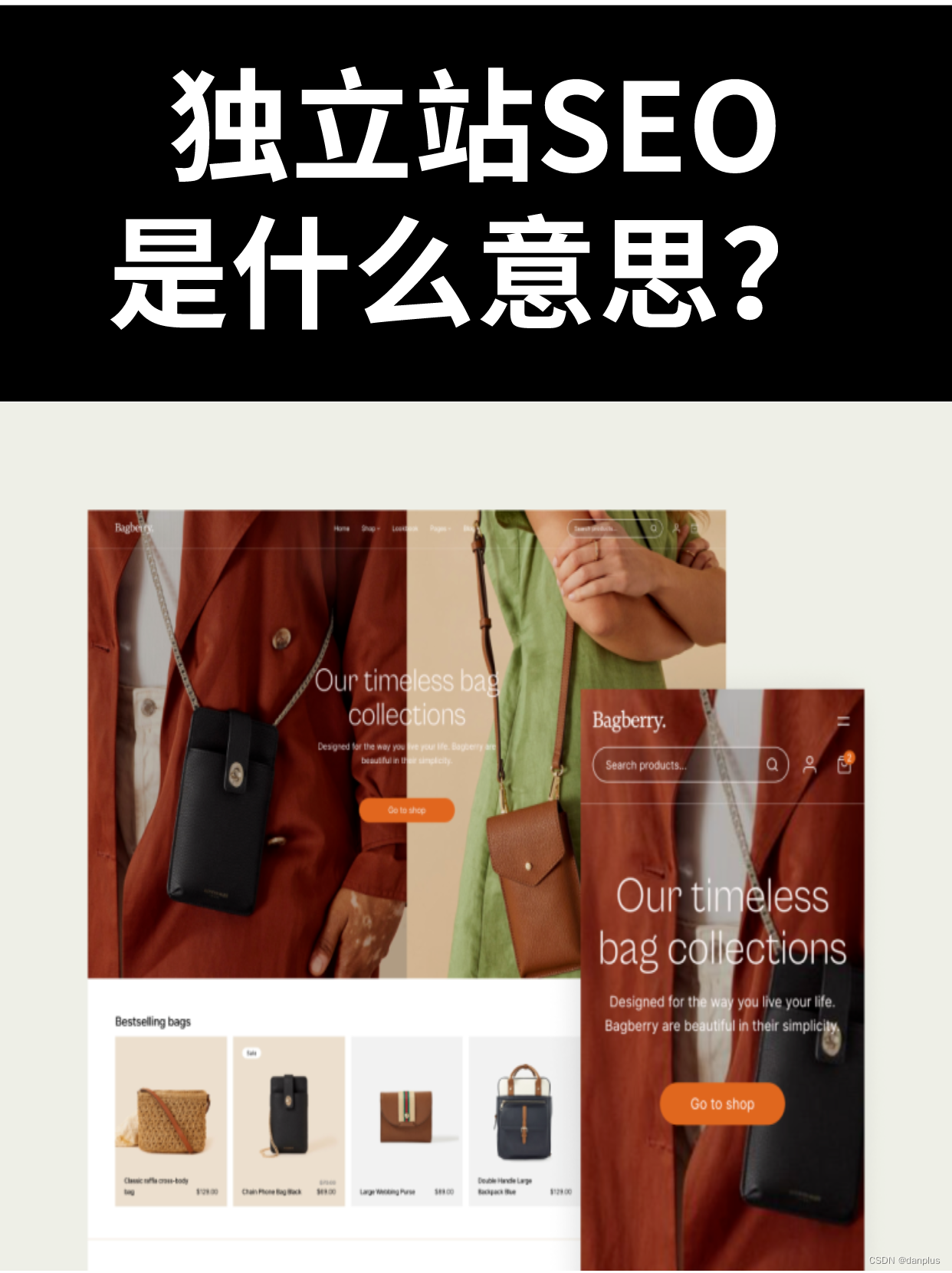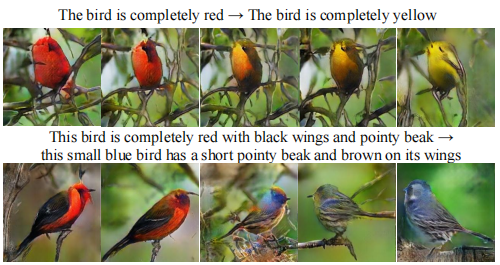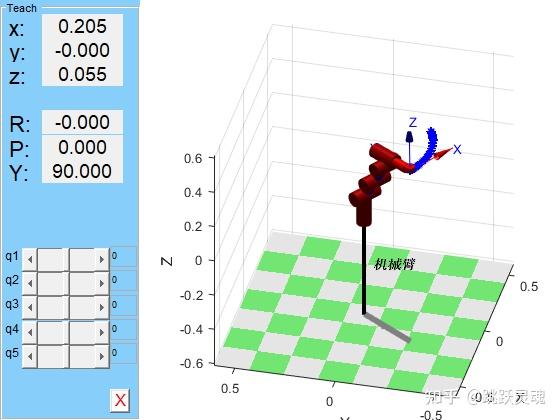目录
一.前言介绍
1.下载安装
1.1右上角点击下载
1.2选择自己操作系统,然后点击下载
1.3选择next
1.4 更改路径
1.5D盘最好
1.6 按照我的选择配置环境
1.7install安装
1.8 安装完成
2、mingw64安装
2.1下载资源压缩包
2.2mingw64放入到合适的位置,并加入path环境变量:
2..3 测试安装的gcc是否成功:
3.配置与激活
3.1配置CLion
3.2Clion配置MinGW的编译工具
四、运行使用Clion
一.前言介绍
Clion是由JetBrains公司开发的一款跨平台的C++ IDE,风格接近Qt creator和Xcode,Clion特点是可以智能的进行代码重构,比如改名,提取类,提取函数等,Clion与Java IDE IntelliJ IDEA功能上很接近,具有代码重构,代码提示,控制台集成、代码高亮等功能,此外相比visual studio 动辄3~4G的的大体量,clion一般在1.5G左右。
使用clion编译C、C++c程序更符合时代的发展进步,笔者半路出家,等到博士才决定转行计算机,在通过C语言入门计算机程序,学习C++学习程序数据结构与算法,并刷LeetCode过程中了解到了clion软件,在后续学习java与python的过程中又相继接触了IDEA与pycharm等工具软件,对JetBrains公司的出品质量还是比较认可的。相比于其他软件,clion使用更人性化以及减少很多繁琐的重复动作。
也许你并不熟悉这一款编译器,但是如果你喜欢用pycharm,那就对了,他就是pycharm的开发公司开发的c/c++编译器
1.下载安装
地址
https://www.jetbrains.com/clion/
注意:
这里建议使用2021.1.3版本之前,为之后的使用便利而做打算。
- 作为高校学生,可以选择高校教育邮箱免费注册
- 没有的话,就只能免费先试用30天,后期再和谐使用
1.1右上角点击下载

1.2选择自己操作系统,然后点击下载

下载好后双击:
1.3选择next

1.4 更改路径

1.5D盘最好

1.6 按照我的选择配置环境

1.7install安装

1.8 安装完成

2、mingw64安装
2.1下载资源压缩包
离线版下载地址点击跳转后,会自动下载资源压缩包
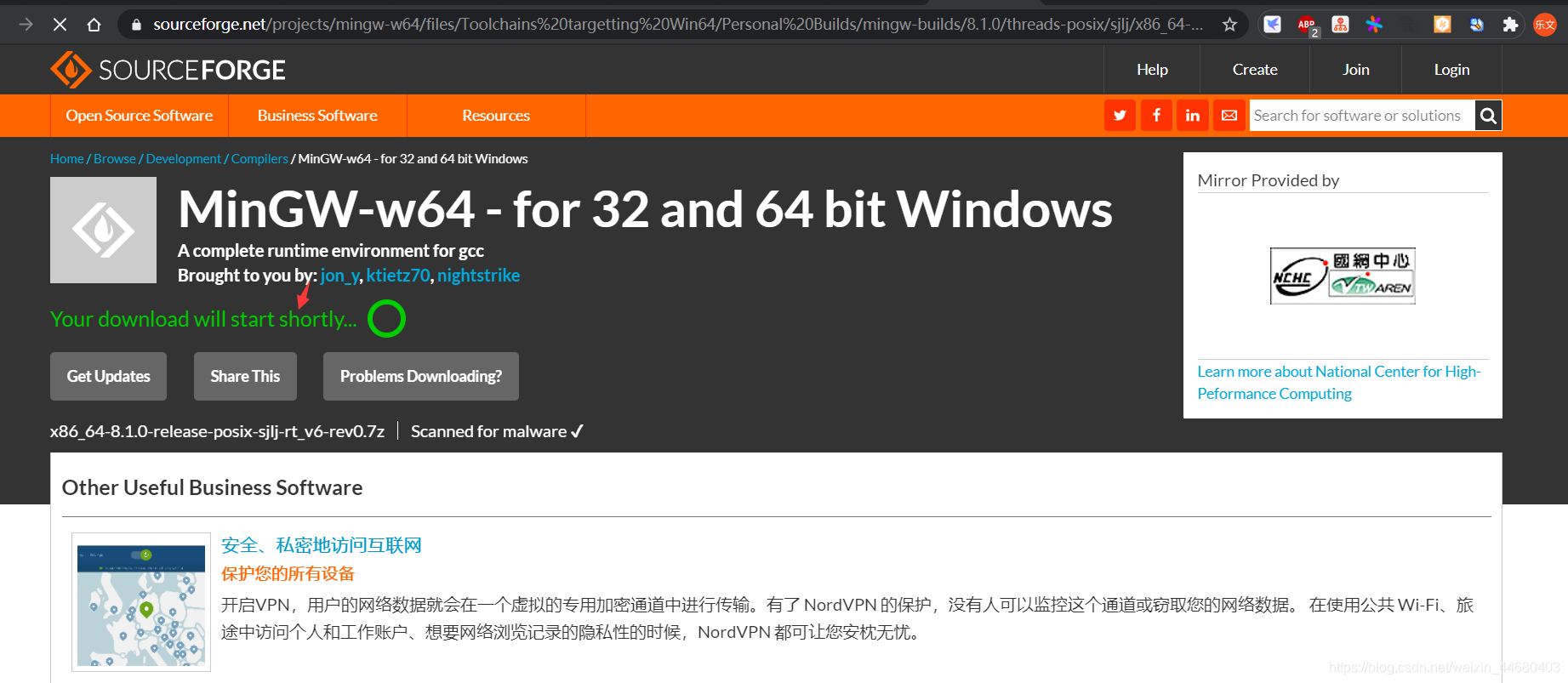
2.2mingw64放入到合适的位置,并加入path环境变量:
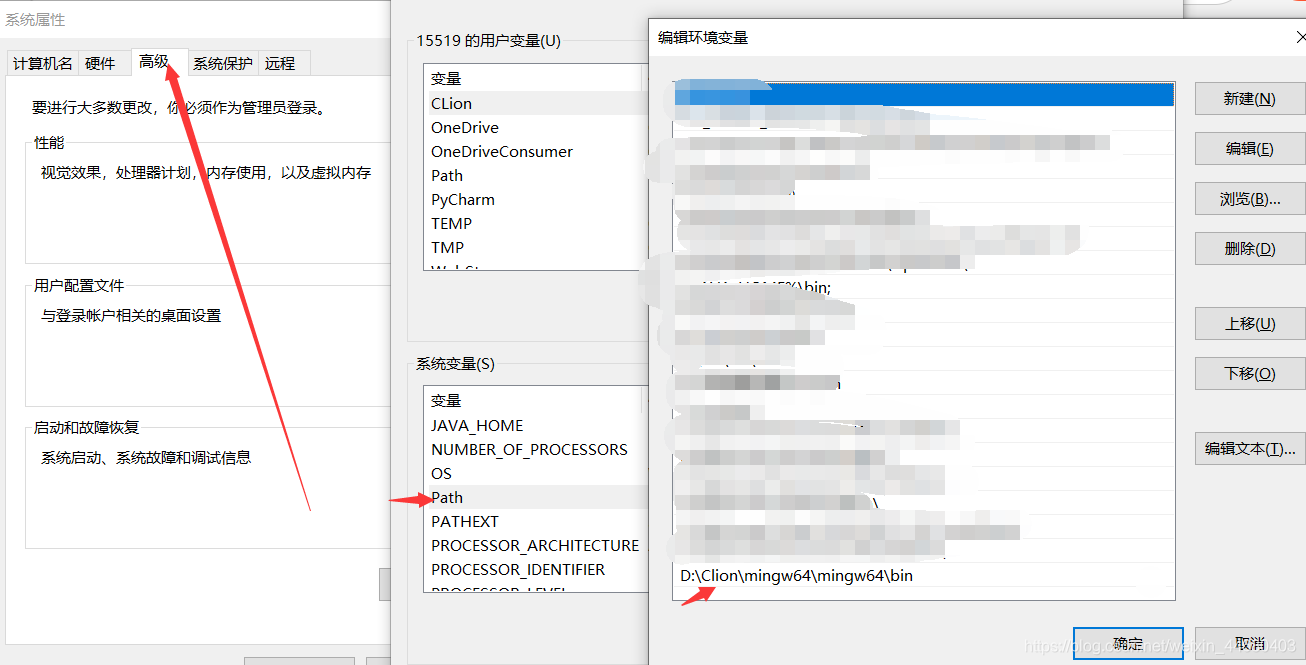
2..3 测试安装的gcc是否成功:
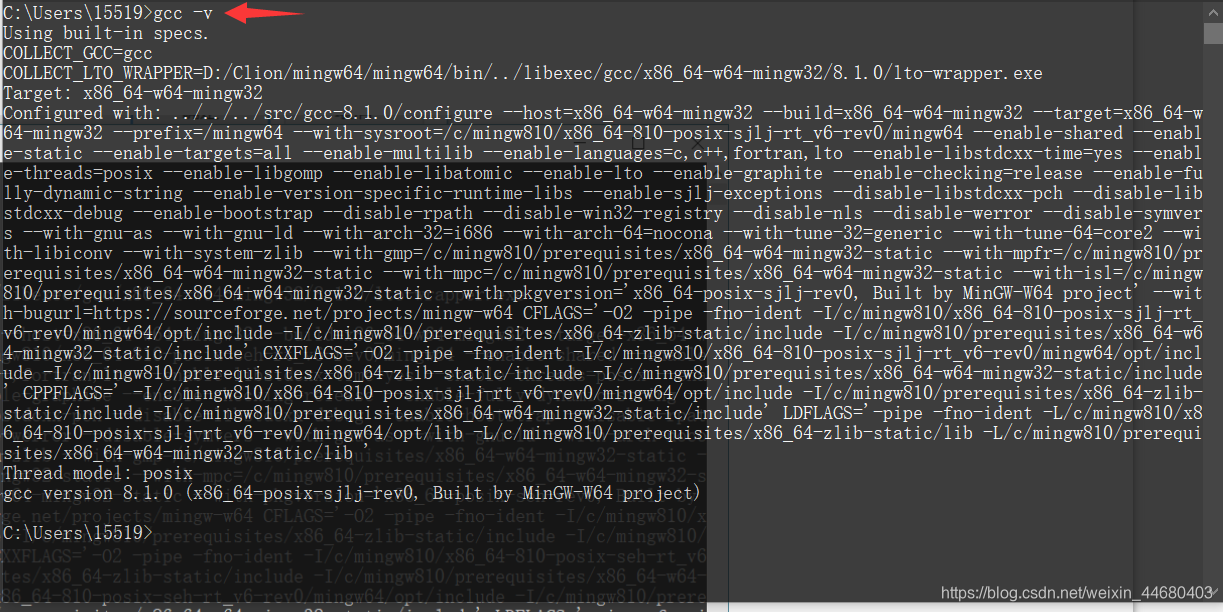
- 此时能通过g++ xxx.cpp 命令 编译c/cpp文件
3.配置与激活
3.1配置CLion
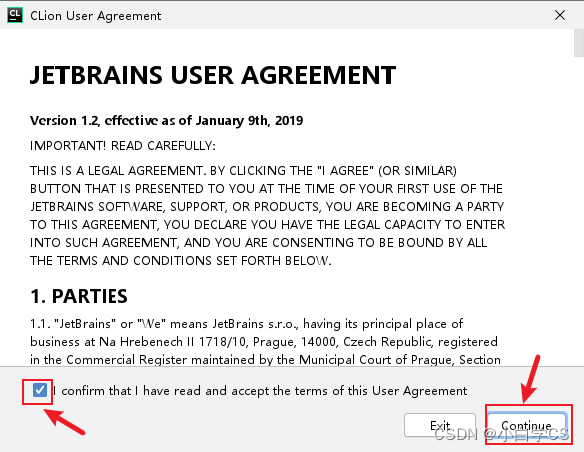
输入序列号或者免费试用30天
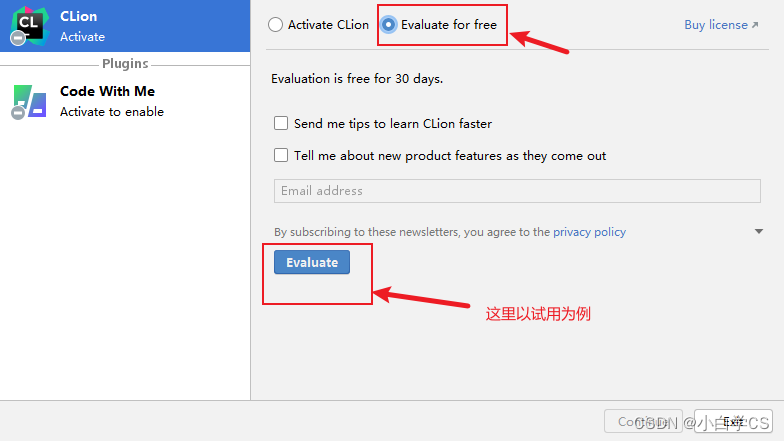
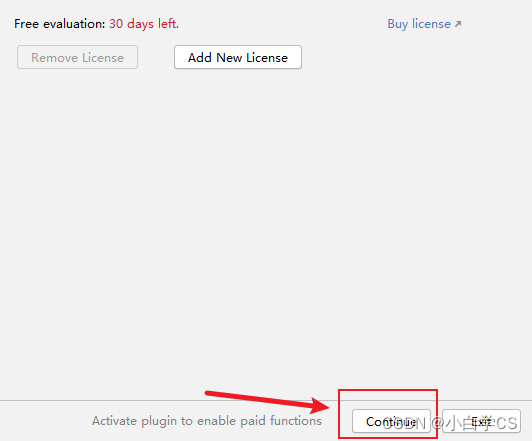
下一步就是把软件汉化中文啦
(当然,英语好的或者能看懂英文的可以不用🤭)

安装完中文翻译插件后,立即重启就可以看到已经翻译的汉化界面了。
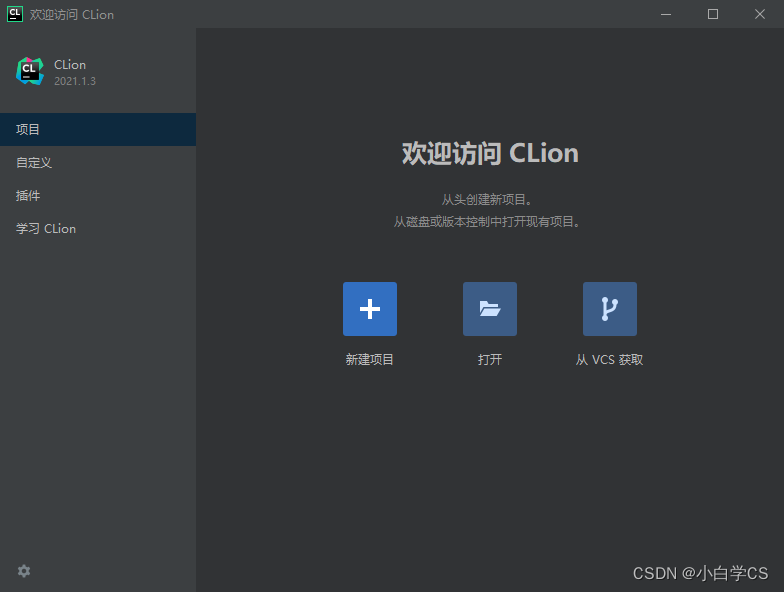
3.2Clion配置MinGW的编译工具
这一步可以比较容易:因为直接获取到mingw64编译器了
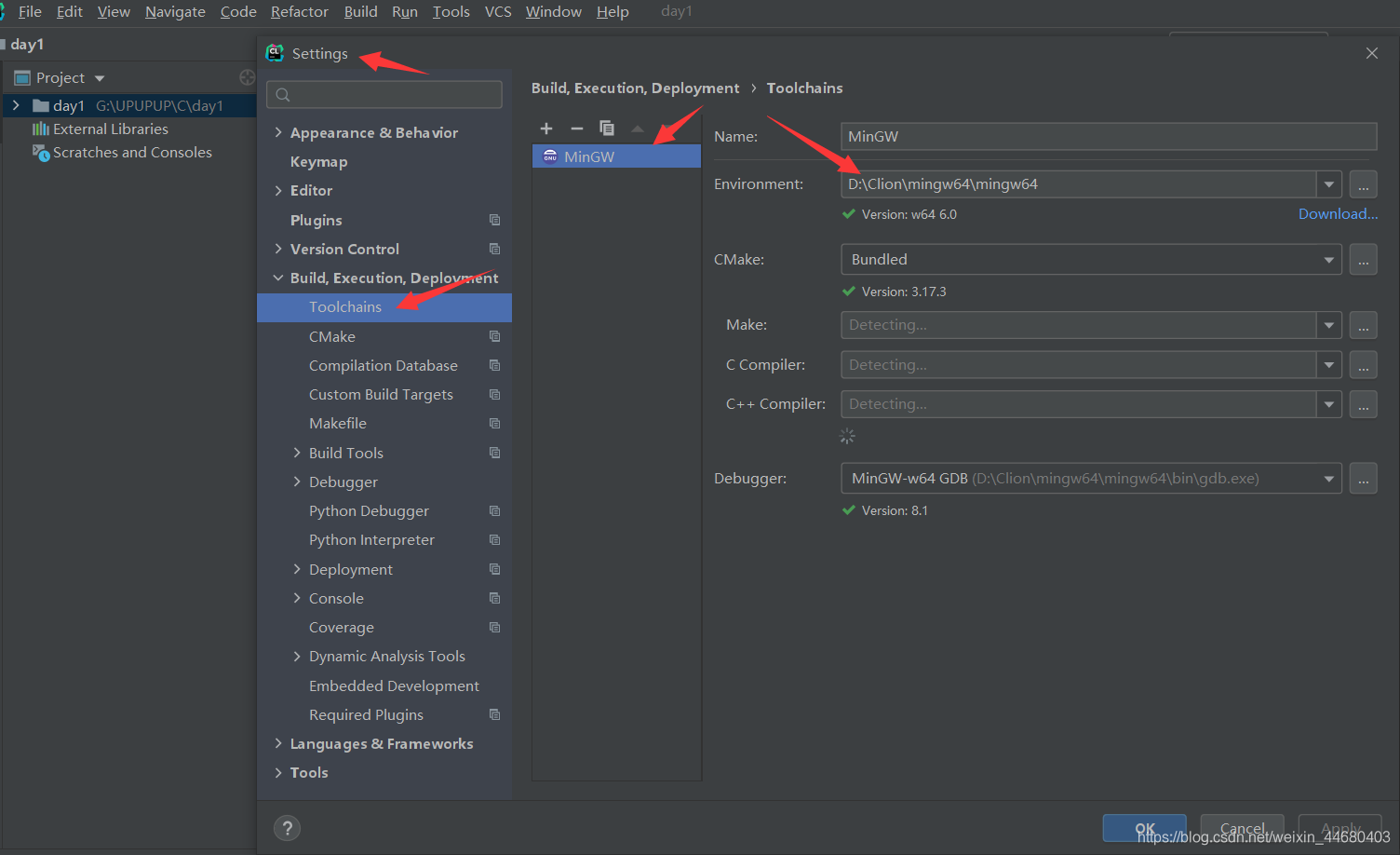
四、运行使用Clion
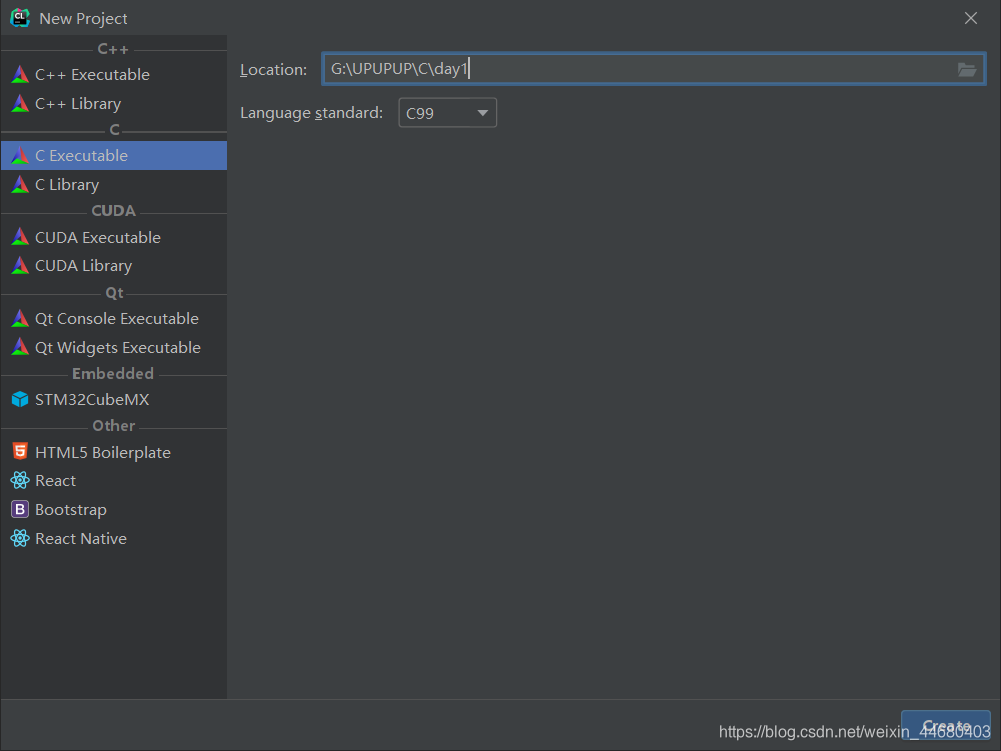

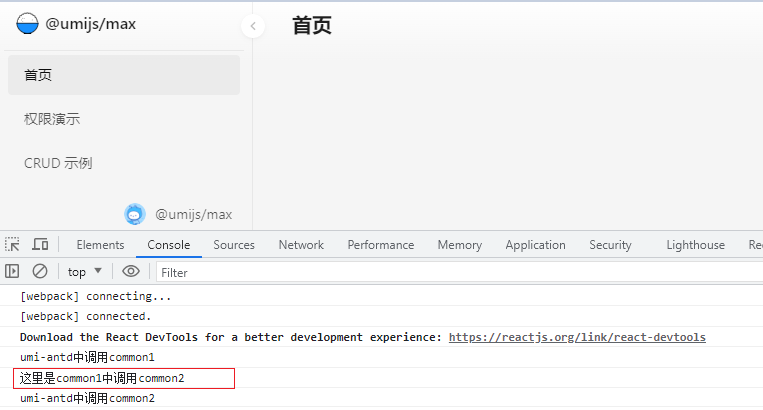
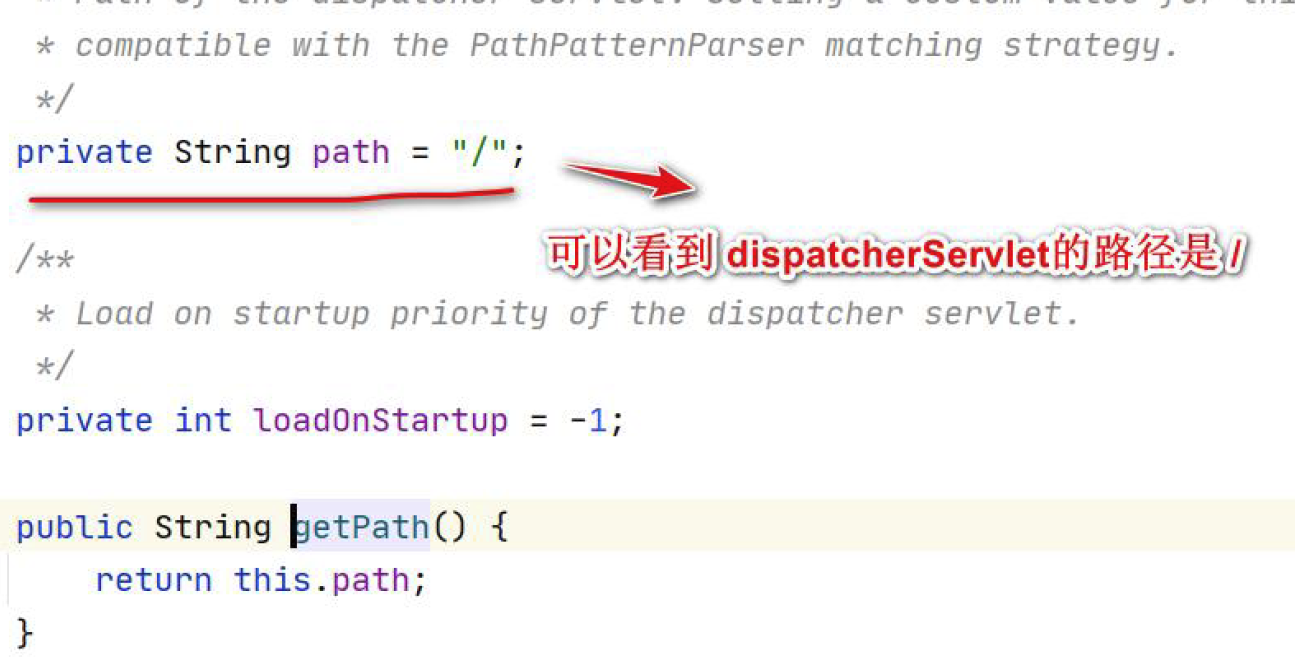

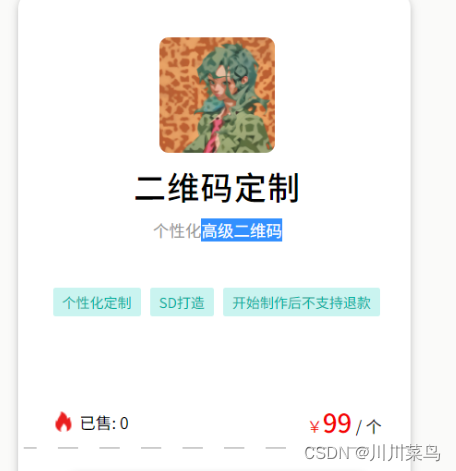

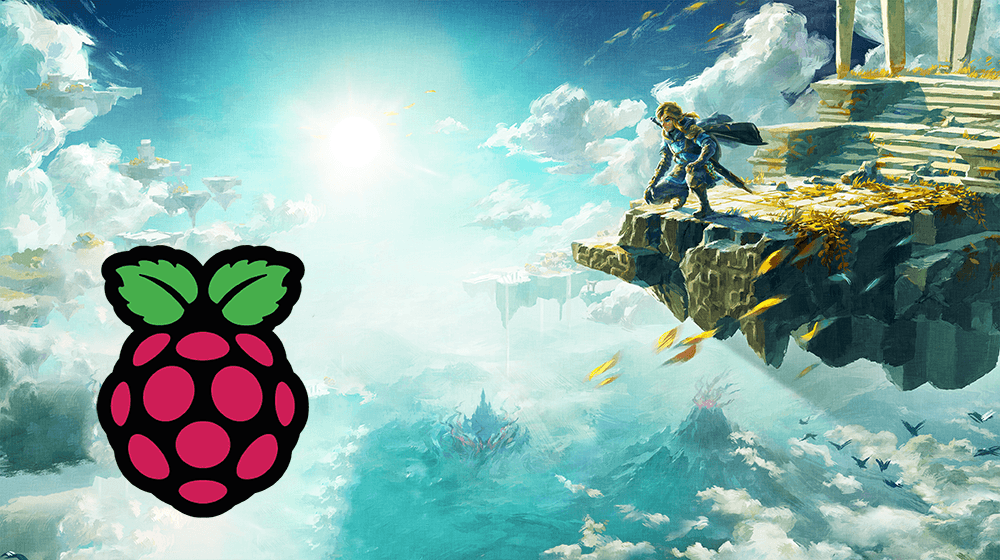
![LeetCode[面试题04.12]求和路径](https://img-blog.csdnimg.cn/f3f623fe80fe49bc8e34eff7821d011e.png)